
Als u een bestand op uw iCloud-station verwijdert, hoe herstelt u dit dan? iCloud Drive is een handige manier om met uw bestanden te werken, maar de traditionele manier om verwijderde bestanden te herstellen werkt mogelijk niet altijd.
Als u iOS gebruikt, zijn ze helemaal niet van toepassing. Hier leest u hoe u het gegevensherstelprobleem van iCloud kunt oplossen.
De basisprincipes van iCloud Drive
iCloud Drive heeft zijn oorsprong in de veel verguisde Mobile Me. Dat had een service met de naam iDisk, een opslagmedewerker voor de cloud die je kon synchroniseren tussen je Macs. Je zou ook toegang kunnen krijgen tot je bestanden via de website.
iCloud Drive is niet alleen een bijgewerkte versie van iDisk, het is vanaf de grond opgebouwd. Aanvankelijk had het minder functies.
Aan het begin van iCloud hielden Apps hun bestanden in geïsoleerde silo's. Er was geen directe toegang tot de schijf, buiten een vuile hack waarbij je diep in de map Bibliotheek graven. Nu is iCloud-station een item in de navigatiekolom van Finder waarmee je toegang hebt tot je iCloud-bestanden. Wat is iCloud Drive en hoe werkt het? Wat is iCloud Drive en hoe werkt het? In de war over wat iCloud Drive anders maakt dan de andere cloudservices van Apple? Laten we u laten zien wat het kan doen en hoe u er het beste van kunt maken. Lees verder . Ze worden nog steeds opgesplitst per app met behulp van mappen.
De makkelijke manier
Als u zich op dezelfde Mac bevindt als waar u het bestand hebt verwijderd, kunt u het bestand gewoon vanuit de prullenbak herstellen. Deze methode is hetzelfde als elk ander bestand op uw Mac.
Als je nog niet eerder bestanden uit je Prullenbak hebt hersteld, is dit een heel natuurlijk proces. Open je prullenbak door op het pictogram in je Dock te klikken. Als je wilt navigeren via de opdracht Ga naar map van de Finder, dan is de prullenbak van je profiel Tweak De Mac OS X Finder en vind bestanden nog sneller! Tweak De Mac OS X Finder en vind bestanden nog sneller! Een groot deel van onze tijd wordt besteed aan internet, maar voor veel mensen komt het computerbestandssysteem op de tweede plaats. Finder, de bestandsbrowser van Apple, biedt een zeer gladde manier ... Lees Meer is /.Trash .
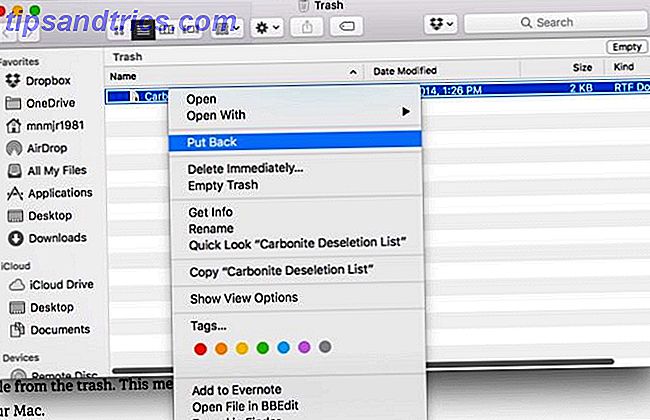
Zodra u de Prullenbak geopend hebt in de Finder, klikt u met de rechtermuisknop op de map en selecteert u Terugplaatsen . Dit proces herstelt het bestand terug naar iCloud-station. Het is prima om deze stappen te volgen als u op dezelfde Mac werkt, maar wat als u zich herinnert dat u dat bestand nodig hebt wanneer u op uw iOS-apparaat of een andere Mac werkt? Dat vereist wat meer werk.
iCloud.com naar de Rescue
Het eerste dat u hoeft te doen, is om met een webbrowser voor een Mac of pc te staan. Toegang krijgen tot en beheren van iCloud Drive-bestanden vanaf elk apparaat Toegang krijgen tot en beheren van iCloud Drive-bestanden vanaf elk apparaat iCloud Drive is een handig hulpmiddel, maar toegang tot uw bestanden kan een beetje verwarrend zijn, aangezien Apple's ervaring met cloudopslag erg verschilt, afhankelijk van uw platform of apparaat. Lees verder . Ga naar iCloud.com en log in. Voor iCloud moet je authenticatie met twee factoren hebben ingeschakeld. Je iCloud-account beveiligen Met deze 4 eenvoudige stappen Bescherm je iCloud-account met deze 4 eenvoudige stappen Heb je stappen ondernomen om ervoor te zorgen dat niemand toegang krijgt tot uw iCloud-informatie? Dit is wat u moet doen om ervoor te zorgen dat uw iCloud-account zo veilig mogelijk is. Lees Meer, maar als je dit niet doet, maak dan van deze gelegenheid gebruik om het in te stellen.
Nadat u bent ingelogd en de vertrouwde spreiding van pictogrammen ziet, klikt u op Instellingen en bladert u naar de onderkant van de pagina. Klik onder Geavanceerd onder Bestanden herstellen op Bestanden terugzetten .

Er is een pop-up met alle bestanden die in de afgelopen 30 dagen van uw persoonlijke iCloud-account zijn verwijderd, samen met het aantal dagen dat u nog hebt voordat het van de lijst rolt. Klik op het selectievakje naast het bestand dat u wilt terugplaatsen en klik op Herstellen .
Als u een bestand hebt verwijderd dat u de komende 30 dagen niet wilt blijven hangen op iCloud, klikt u in plaats daarvan op Verwijderen .

Nadat u de herstelprocedure hebt voltooid, kunt u teruggaan naar het iCloud-station op uw Mac en controleren of het bestand zich op de juiste locatie bevindt.

Tijd machine
Deze limiet van 30 dagen kan betekenen dat een ouder bestand dat u nodig hebt niet via iCloud kan worden hersteld. Als u uw bestand meer dan 30 dagen geleden hebt verwijderd, maar wel een Time Machine-reservekopie hebt, Hoe gegevens terugzetten van back-ups van Time Machine Gegevens herstellen van back-ups van Time Machine Het is heel eenvoudig om Time Machine in te stellen, de back-upsoftware die bij elke Mac wordt geleverd - maar hoe krijg je je bestanden terug als er iets misgaat? Lees Meer zou je in staat moeten zijn om je bestand te herstellen.
Klik eenvoudigweg op de koppeling iCloud Drive in de zijbalk van Finder, ga vervolgens naar het pictogram Time Machine in de menubalk en selecteer Tijdmachine invoeren .

Zoek vervolgens de laatste datum op waarvan u weet dat het bestand in iCloud Drive is opgeslagen. Zodra u het hebt gevonden, klikt u op de lijn om de map terug naar die datum te verplaatsen. Markeer het bestand en klik op Herstellen . Uw bestand bevindt zich nu terug in de juiste app-map in uw iCloud Drive.

Als je de snelkoppeling nog niet in je Finder hebt staan je iCloud-schijfbestanden in de map Gebruikersnaam / Bibliotheek / Mobiele documenten . U moet verborgen bestanden kunnen zien Hide & Find Any File On Mac OS X Hide & Find Any File Op Mac OS X Er is geen eenvoudige manier om verborgen bestanden snel te verbergen of te onthullen op Mac OS X zoals er op Windows is - maar het is mogelijk. Lees Meer, houd de Shift- toets ingedrukt terwijl u in de menubalk op Ga klikt om de optie te tonen om naar uw Bibliotheekmap te gaan.
Bestanden zijn leuk, maar wat is er anders?
Dus hoewel uw bestanden waarschijnlijk de gegevens zijn met de meest uiteenlopende methoden om te herstellen, zijn er veel dingen die u kunt herstellen met behulp van de website van iCloud. Nogmaals, dit zou niet je primaire back-upmethode moeten zijn voor al deze gegevens, omdat het alleen lijkt te beschikken over een rolling-tijdlijn van dertig dagen.

In dezelfde pop-up voor het herstellen van het bestand dat we eerder hebben gebruikt, zijn er tabbladen aan de bovenkant voor elk item: Contacten herstellen, Kalenders herstellen en Bladwijzers herstellen . Als u op een van deze klikt, wordt er een lijst met recente wijzigingen per tijdstempel weergegeven.
De functie is beperkt omdat niet wordt getoond welke wijzigingen u herstelt. Uw huidige gegevens worden vervolgens in een snapshoot opgeslagen om te herstellen als u de verkeerde kiest. Klik op Herstellen naast het item dat u wilt terughalen en klik vervolgens in de nieuwe pop-up op Opnieuw herstellen .
Het herstelproces kan enige tijd duren, afhankelijk van de gegevens die u herstelt. Als u Kalenders en herinneringen herstelt, verliezen ze hun deelinformatie. Je moet dus je lijsten en agenda's opnieuw delen na het herstellen.
iCloud is eerst mobiel, behalve wanneer dat niet het geval is
Als je iCloud als een Dropbox-station op je Mac gebruikt, is dit allemaal geen probleem. Als u iCloud Drive echter op uw iPad als dagelijks werkpaard gebruikt, is dit onaanvaardbaar. Zelfs als ze de herstelfunctie niet in de iCloud Drive-apps op iOS willen laten rollen, moet deze via Safari op iOS toegankelijk zijn.
Helaas heeft iCloud een beetje een naam voor zijn problemen, beperkingen en temperamentvolle aard Problemen met iCloud-synchronisatie? Het oplossen van gemeenschappelijke cloudopslagproblemen Problemen met iCloud-synchronisatie? Problemen met gemeenschappelijke cloudopslag oplossen Heeft u problemen om ervoor te zorgen dat iCloud uw gegevens synchroniseert tussen twee instanties van dezelfde app? Je bent niet de enige ... Lees meer. Ondanks de problemen rondom het proces, is het goed om te zien dat u de meeste van uw iCloud-gegevens gemakkelijk kunt terugkrijgen.
Hebt u vergelijkbare herstelmethoden voor andere cloudservices ontwikkeld? Deel uw tips met ons in de comments.



